Para facilitar o entendimento de um gráfico, você pode adicionar títulos de título de gráfico e eixos a qualquer tipo de gráfico. Os títulos de eixos estão normalmente disponíveis para todos os eixos que podem ser exibidos em um gráfico, incluindo eixos de profundidade (série) em gráficos 3D. Alguns tipos de gráfico (como gráficos de radar) têm eixos, mas não podem exibir os títulos dos eixos. Não é possível adicionar títulos de eixos a gráficos que não têm eixos (como gráficos de pizza ou de rosca).
Adicionar um título de gráfico
-
No gráfico, selecione a caixa "título do gráfico" e digite um título.
-
Selecione o sinal de adição.
-
Selecione a seta ao lado de Título do Gráfico.
-
Selecione Título Sobreposto Centralizado para posicionar o título sobre o gráfico ou selecione Mais Opções para ver outras alternativas.
-
Clique com o botão direito do mouse no título do gráfico para formatá-lo usando opções, como Preenchimento ou Contorno.
Atualizar o título do gráfico
-
Escolha um título de gráfico.
-
Digite um sinal de igual na barra de fórmulas.
-
Selecione a célula à qual deseja vincular as alterações do título.
-
Pressione Enter.
-
Clique em qualquer lugar do gráfico em que você deseja adicionar um título.
Isso exibe as Ferramentas de Gráfico, adicionando as guias Design, Layout e Formatar.
-
Na guia Layout, no grupo Rótulos, clique em Título do Gráfico.
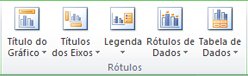
-
Clique em Título de Sobreposição Centralizado ou Acima do Gráfico.
-
Na caixa de texto Título do Gráfico exibida no gráfico, digite o texto desejado.
Para iniciar uma nova linha, pressione Enter. Para inserir uma quebra de linha, clique para colocar o cursor no local onde você deseja inserir a quebra de linha e pressione Enter.
-
Para formatar o texto na caixa de título, faça o seguinte:
-
Clique na caixa de título e selecione o texto que você deseja formatar.
-
Na Minibarra de Ferramentas, clique nas opções de formatação desejadas.
Também é possível usar os botões de formatação da faixa de opções (guia Página Inicial, grupo Fonte). Para formatar o título inteiro, clique nele com o botão direito do mouse, clique em Formatar Título de Gráfico e selecione as opções de formatação desejadas.
-
-
O tamanho da caixa de título é ajustada ao tamanho do texto. Não é possível redimensionar a caixa de título, e o texto poderá ficar truncado se não couber no tamanho máximo.
-
É possível adicionar somente um título a um gráfico. Se você quiser usar um segundo título ou um subtítulo, poderá desenhar uma caixa de texto no gráfico e movê-la para o local desejado (Ferramentas de Gráfico, guia Layout, grupo Inserir, Caixa de Texto).
-
Você pode mover manualmente o título para outro local arrastando a caixa de título para o local desejado.
-
Clique em qualquer lugar do gráfico em que você deseja adicionar títulos de eixo.
Isso exibe as Ferramentas de Gráfico, adicionando as guias Design, Layout e Formatar.
-
Na guia Layout, no grupo Rótulos, clique em Títulos dos Eixos.
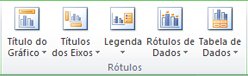
-
Siga qualquer um destes procedimentos:
-
Para adicionar um título a um eixo horizontal (categoria) principal, clique em Título do Eixo Horizontal Principal e selecione a opção desejada.
Se o gráfico tiver um eixo horizontal secundário, você também poderá clicar em Título do Eixo Horizontal Secundário.
-
Para adicionar um título ao eixo vertical principal (valor), clique em Título do Eixo Vertical Principal ou em Título do Eixo Vertical Secundário e selecione a opção desejada.
Se o gráfico tiver um eixo vertical secundário, você também poderá clicar em Título do Eixo Vertical Secundário.
-
Para adicionar um título a um eixo de profundidade (série), clique em Título do Eixo de Profundidade e selecione a opção desejada.
Essa opção está disponível somente quando o gráfico selecionado é um gráfico 3D real, como um gráfico de colunas 3D.
-
-
Na caixa de texto Título do Eixo exibida no gráfico, digite o texto desejado.
Para iniciar uma nova linha, pressione Enter. Para inserir uma quebra de linha, clique para colocar o cursor no local onde você deseja inserir a quebra de linha e pressione Enter.
-
Para formatar o texto na caixa de título, faça o seguinte:
-
Clique na caixa de título e selecione o texto que você deseja formatar.
-
Na Minibarra de Ferramentas, clique nas opções de formatação desejadas.
Você também pode usar os botões de formatação da faixa de opções (guia Página Inicial, grupo Fonte). Para formatar o título inteiro, clique nele com o botão direito do mouse, clique em Formatar Título do Eixo e selecione as opções de formatação desejadas.
Observações:
-
Se você alternar para outro tipo de gráfico que não oferece suporte a títulos de eixo (como um gráfico de pizza), esses títulos deixarão de ser exibidos. Títulos voltarão a ser exibidos quando você retornar para um tipo de gráfico que ofereça suporte a títulos de eixo.
-
Os títulos de eixo exibidos para eixos secundários serão perdidos quando você alternar para um tipo de gráfico que não exibe eixos secundários.
-
-
-
Em um gráfico, clique no título de gráfico ou de eixo que você deseja vincular a uma célula da planilha.
-
Na planilha, clique na barra de fórmulas e digite um sinal de igual (=).
-
Selecione a célula da planilha que contém os dados ou o texto que você deseja exibir no gráfico.
Você também pode digitar a referência à célula da planilha na barra de fórmulas. Inclua um sinal de igual e o nome da planilha, seguido de um ponto de exclamação. Por exemplo, =Planilha1!F2
-
Pressione ENTER.
-
Clique em qualquer lugar no gráfico.
Isso exibe as Ferramentas de Gráfico, adicionando as guias Design, Layout e Formatar.
-
Siga um destes procedimentos:
-
Para remover um título de gráfico, na guia Layout, no grupo Rótulos, clique em Título do Gráfico e, em seguida, clique em Nenhum.
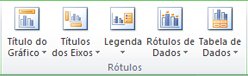
-
Para remover um título de eixo, na guia Layout, no grupo Rótulos, clique em Título do Eixo, no tipo de título eixo que você deseja remover, depois em Nenhum.
-
Para remover rapidamente um título de gráfico ou de eixo, clique no título e pressione DELETE. Você pode também clicar com o botão direito do mouse no título de gráfico ou de eixo e clicar em Excluir.
-
Para remover títulos de eixo ou de gráfico logo após adicioná-los, clique em Desfazer na Barra de Ferramentas de Acesso Rápido ou pressione CTRL+Z.
-
Você pode adicionar um título ao seu gráfico.
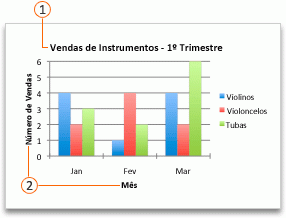
 Título do gráfico
Título do gráfico
 Títulos de eixos
Títulos de eixos
-
Esta etapa se aplica apenas ao Word 2016 para Mac: No menu Exibir, clique em Layout de Impressão.
-
Clique no gráfico e na guia Design de Gráfico.
-
Clique em Adicionar elemento de gráfico > título do gráfico e, em seguida, clique na opção de título desejada.
-
Digite o título na caixa título do gráfico.
Para formatar o título, selecione o texto na caixa Título e, em seguida, na guia Página Inicial, em Fonte, selecione a formatação desejada.
Você pode adicionar um título a cada eixo em um gráfico. Títulos de eixo estão geralmente disponíveis para todos os eixos que podem ser exibidos em um gráfico, incluindo eixos de profundidade (série) em gráficos 3D.
Alguns tipos de gráfico (como gráficos de radar) têm eixos, mas eles não podem exibir títulos de eixo. Tipos de gráfico que não têm eixos (como gráficos de pizza e rosca) também não podem exibir os títulos de eixos.
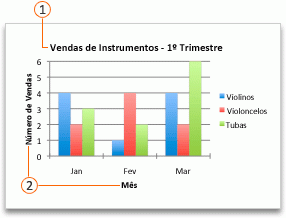
 Título do gráfico
Título do gráfico
 Títulos de eixos
Títulos de eixos
-
Esta etapa se aplica apenas ao Word 2016 para Mac: No menu Exibir, clique em Layout de Impressão.
-
Clique no gráfico e na guia Design de Gráfico.
-
Clique em Adicionar elemento de gráfico > títulos de eixo e escolha uma opção de título de eixo.
-
Digite o texto na caixa título do eixo.
Para formatar o título, selecione o texto na caixa Título e, em seguida, na guia Página Inicial, em Fonte, selecione a formatação desejada.
Você pode adicionar um título ao seu gráfico.
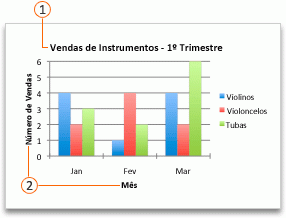
 Título do gráfico
Título do gráfico
 Títulos de eixos
Títulos de eixos
Siga estas etapas para adicionar um título ao seu gráfico no Excel ou no Mac 2011, no Word para Mac 2011 e no PowerPoint para Mac 2011.
-
Esta etapa se aplica apenas ao Word 2011 for Mac: No menu Exibir, clique em Layout de Impressão.
-
Clique no gráfico e na guia Layout de Gráfico.
-
Em Rótulos, clique em Título do Gráfico e clique no título desejado.
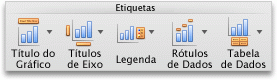
-
Selecione o texto na caixa Título do Gráfico e digite um título do gráfico.
Para formatar o título, selecione o texto na caixa Título e, em seguida, na guia Página Inicial, em Fonte, selecione a formatação desejada.
Você pode adicionar um título a cada eixo em um gráfico. Títulos de eixo estão geralmente disponíveis para todos os eixos que podem ser exibidos em um gráfico, incluindo eixos de profundidade (série) em gráficos 3D.
Alguns tipos de gráfico (como gráficos de radar) têm eixos, mas eles não podem exibir títulos de eixo. Tipos de gráfico que não têm eixos (como gráficos de pizza e rosca) também não podem exibir os títulos de eixos.
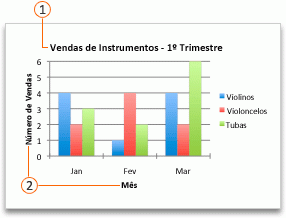
 Título do gráfico
Título do gráfico
 Títulos de eixos
Títulos de eixos
-
Esta etapa se aplica apenas ao Word 2011 for Mac: No menu Exibir, clique em Layout de Impressão.
-
Clique no gráfico e na guia Layout de Gráfico.
-
Em Rótulos, clique em Títulos de Eixos, aponte para o eixo ao qual você deseja adicionar títulos e, em seguida, clique na opção desejada.
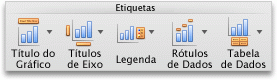
-
Selecione o texto na caixa Título do Eixo e digite um título do eixo.
Para formatar o título, selecione o texto na caixa Título e, em seguida, na guia Página Inicial, em Fonte, selecione a formatação desejada.
